Záložka Nastavení v dialogovém okně Vačka obsahuje základní informace, jako například jednotky, typ kladičky .
Postup otevření záložky:
Klepněte na Vačky (panel nástrojů Toolbox) nebo klepněte na .
(panel nástrojů Toolbox) nebo klepněte na .
Obecné parametry
| Jednotky |
Jednotky vlastnosti. Vyberte Palce nebo Metrické. |
| Typ členu |
Typ vačky. Vyberte Kruhová nebo Lineární. |
Parametry kruhové vačky
Tyto parametry jsou dostupné, když je
Typ vačkyKruhová.
| Typ kladičky |
Určuje typ kladičky. Vyberte jednu z následujících možností:
- Převod - pohybuje se podél čáry, která prochází středem otáčení vačky.
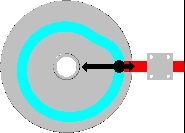
-
Odsazené vlevo nebo Odsazené vpravo- pohybuje se podel čáry, která neprochází středem otáčení vačky. Chcete-li určit směr, podívejte se od kladičky směrem ke středu otáčení vačky.
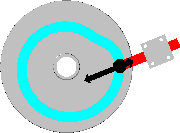
- Kývat vlevo nebo Kývat vpravo - Kývání kolem otočného bodu. Chcete-li určit směr, podívejte se od otočného bodu směrem ke středu otáčení vačky.
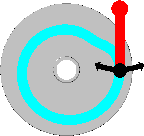
|
| Průměr kladičky |
Určuje průměr kladičky, který se rovná průměru drážky vyřezaného ve vačce. |
| Počáteční poloměr |
Určuje vzdálenost od středu otáčení vačky do středu kladičky. |
| Počáteční úhel |
Určuje úhel mezi kladičkou a vodorovnou čarou vedoucí středem vačky. Zadejte hodnotu pro kladičku Převod. Pro kladičku Odsazený, nebo Výkyvný zvolte Spočítaný, nebo Seřízený. Pokud vyberete Spočítaná, Toolbox vypočítá hodnotu. Pokud vyberete Seřízená, zadejte hodnotu.
|
| Směr rotace |
Určí směr otáčení. Vyberte položku Ve směru hodinových ručiček nebo Proti směru hodinových ručiček. |
| Vzdálenost odsazení (A) Úhel odsazení (B)
|
Jen pro odsazené kladičky.
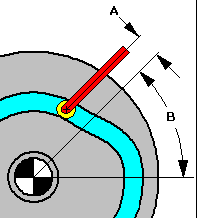
|
| Odsazení X čepu ramena (A) Odsazení Y čepu ramena (B)
Délka ramena (C)
|
Jen pro výkyvné kladičky.
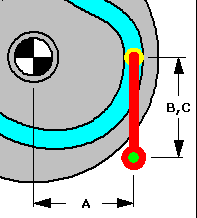
(B) se rovná (C), protože Výkyvná kladička je svislá.
|
Parametry lineární vačky
Tyto parametry jsou dostupné, když je
Typ vačkyLineární.